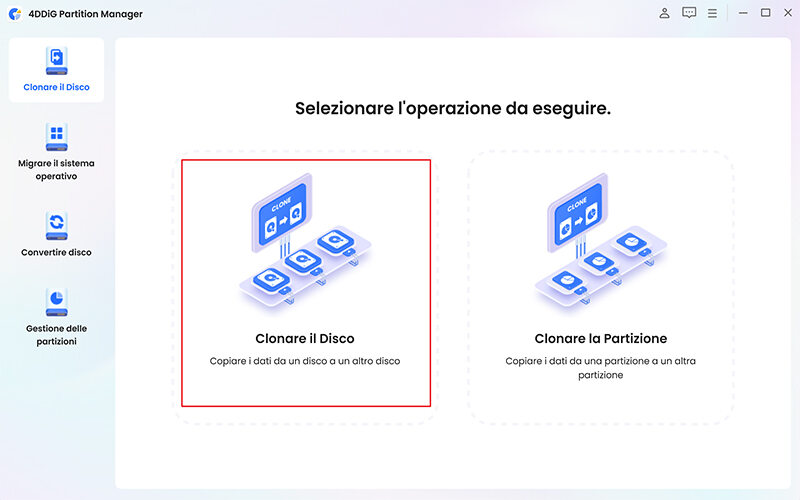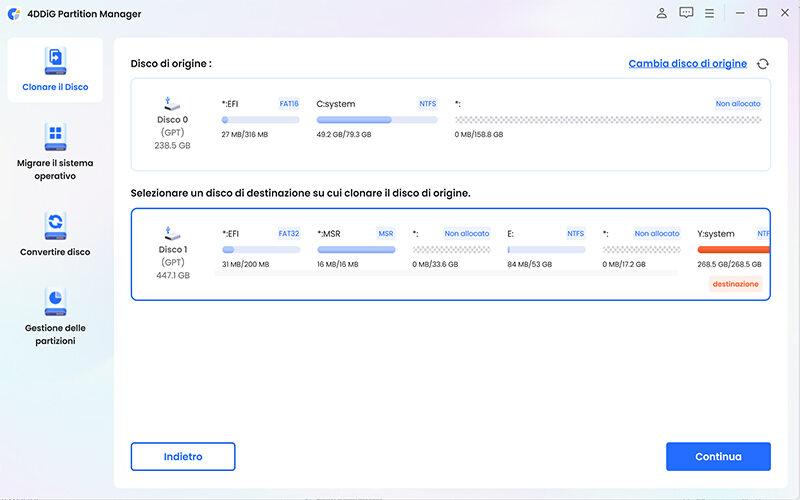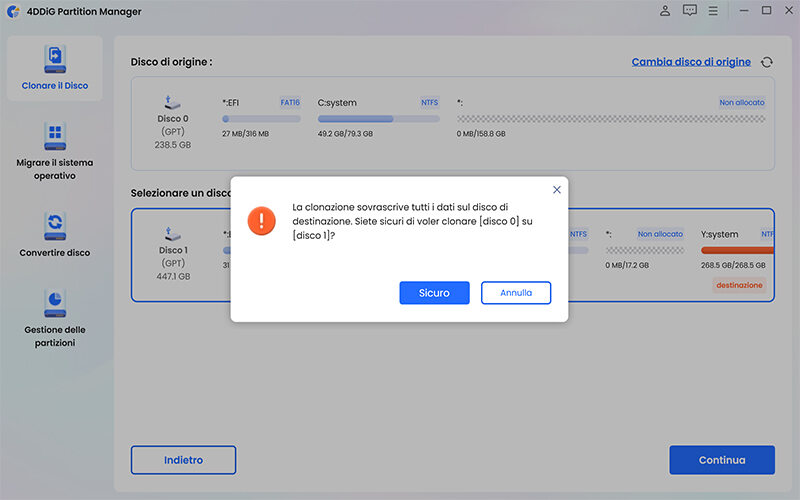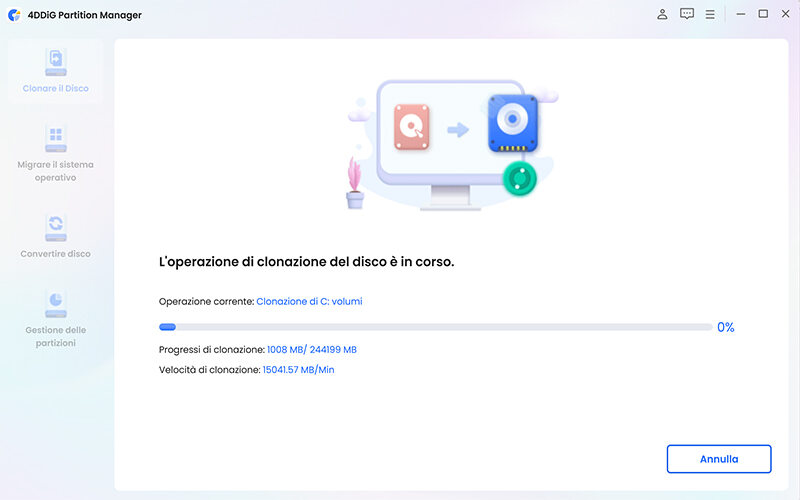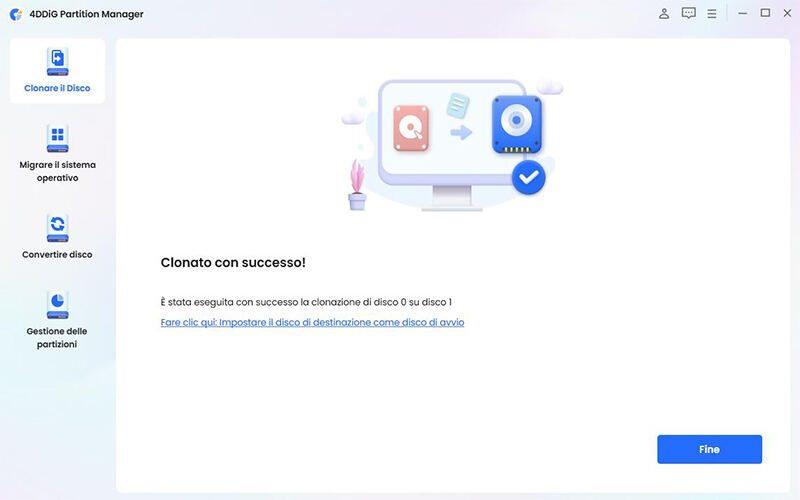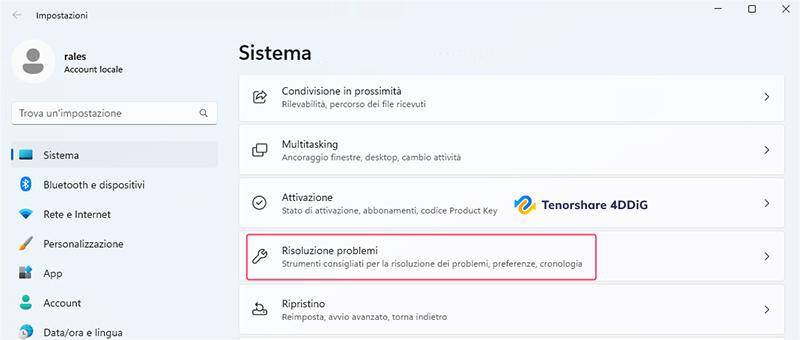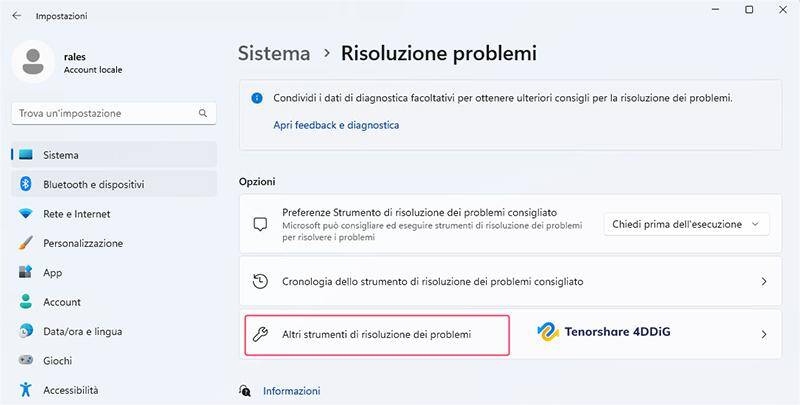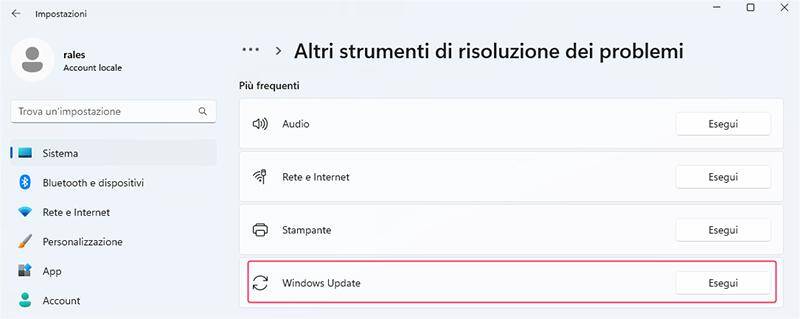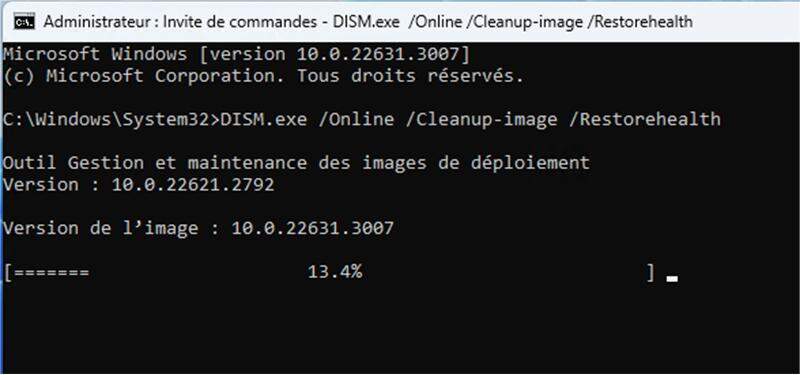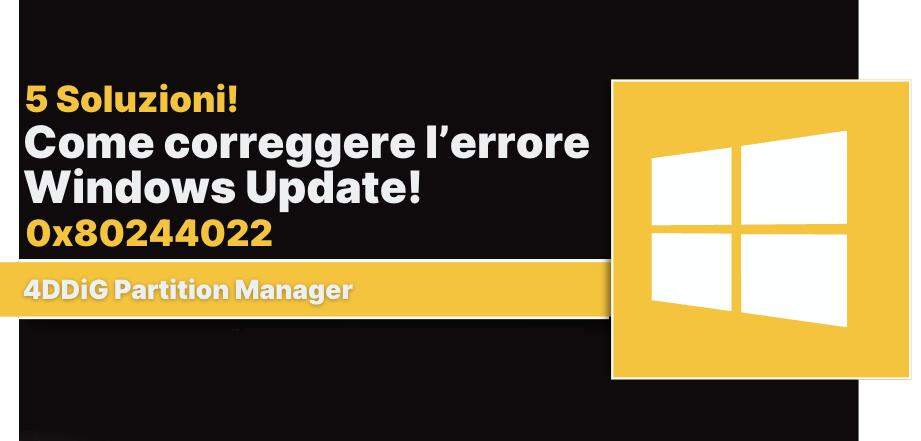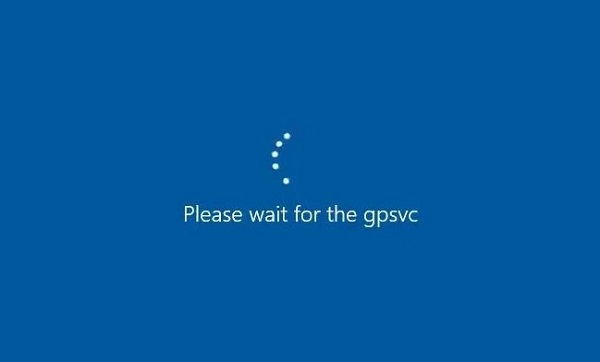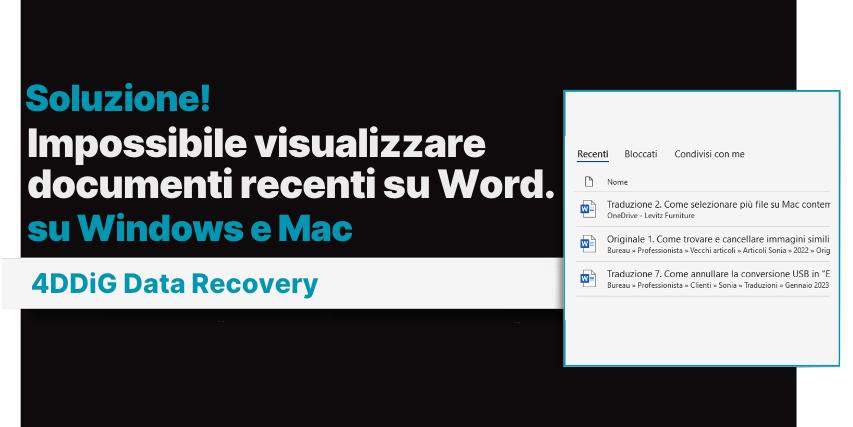Cosa significa l'errore 'Al computer mancano importanti correzioni di sicurezza e qualità'?
Scopri come risolvere l'errore 'Il tuo dispositivo è privo di importanti correzioni per la sicurezza e la qualità' errore 0x80073712 con questa guida completa e scarica 4DDiG Partition Manager per eseguire il backup del tuo sistema e dei dati prima di correggere gli errori!
Ti è mai capitato di imbatterti nel messaggio di errore "Al computer mancano importanti correzioni di sicurezza e qualità" durante l'aggiornamento di Windows? Se sì, non sei solo. Questo errore, identificato con il codice 0x80073712, può impedire l'installazione degli aggiornamenti essenziali, lasciando il tuo dispositivo vulnerabile a minacce informatiche e bug.
Se non sai come risolvere questo o altri errori di Windows Update, non preoccuparti! Nei prossimi paragrafi ti mostreremo passo dopo passo come provare a correggere qualsiasi errore legato al download e all'installazione degli aggiornamenti su Windows 10 e 11.
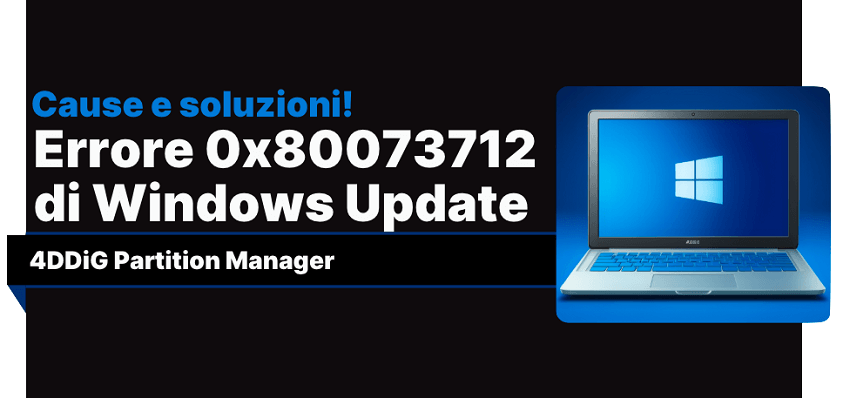
Parte 1. Cosa significa l'errore 0x80073712?
Innanzitutto, questo errore può presentarsi con denominazioni diverse, come ad esempio "Mancano alcuni file dell'aggiornamento o sono presenti problemi", e con codici variabili, come 0x80080005. In sostanza, indica problemi relativi ad alcuni componenti fondamentali di Windows Update necessari per portare a termine il download o l'aggiornamento.
Le cause possono essere diverse:
- Corruzione dei file necessari per il processo di aggiornamento.
- Uno o più servizi necessari per Windows Update potrebbero essere bloccati o non correttamente configurati.
- File temporanei danneggiati che interferiscono con l'aggiornamento.
- Virus o malware possono interferire con il processo di aggiornamento.
- Una connessione instabile può impedire il download degli aggiornamenti.
Parte 2. 5 Soluzioni per correggere l’errore 0x80073712
Quando si affrontano problemi legati agli aggiornamenti di Windows, le possibili soluzioni possono essere molteplici poiché le cause possono variare. Per questo motivo, spesso è necessario adottare un approccio per tentativi.
Nel contesto specifico dell'errore "Al computer mancano importanti correzioni di sicurezza e qualità", ci concentreremo su cinque soluzioni che riteniamo possano essere risolutive e relativamente semplici da implementare. Tuttavia, prima di avviare le correzioni, ti consigliamo di eseguire un backup completo di Windows utilizzando 4DDiG Partition Manager. Questo passo è essenziale per garantire la sicurezza dei tuoi dati nel caso si verifichino problemi gravi di sistema durante il processo di correzione.
Suggerimento preventivo. Esegui il backup dei dati prima di correggere l’errore 0x80073712.
Come menzionato nel paragrafo precedente, per risolvere gli errori di Windows Update, come ad esempio l'errore 0x80073712 o 0x80080005, è necessario applicare delle soluzioni che, sebbene siano relativamente semplici, comportano un certo rischio di perdita accidentale dei dati dall'unità principale o dalle partizioni secondarie installate su Windows 10/11.
Per evitare di incorrere in questo spiacevole rischio, una soluzione consigliata è utilizzare 4DDiG Partition Manager per eseguire la clonazione del sistema operativo. Il processo di backup/clonazione è immediato e completamente automatizzato, contribuendo a garantire la sicurezza e l'integrità dei tuoi dati durante l'implementazione delle correzioni.
4DDiG Partition Manager offre le seguenti funzionalità:
- Clona in modo semplice ed efficace l'intero disco rigido per eseguire il backup dei dati.
- Migrazione di Windows su SSD con un clic senza reinstallare il sistema.
- Utilizza questo strumento per recuperare partizioni perse e riparare partizioni RAW.
- Converti MBR in GPT senza perdita di dati.
- Ridimensiona, dividi, crea, elimina o formatta le tue partizioni nel modo che preferisci per massimizzare e ottimizzare lo spazio su disco.
Come clonare i dati di Windows in 5 passi!
-
Scarica e installa 4DDiG Partition Manager sul tuo computer.
DOWNLOAD GRATISDownload Sicuro
-
Dopo averlo avviato, procedi in sequenza:
1.Collega la SSD/HDD al computer che riceverà il backup.
2.Seleziona [Clonare il Disco] dal pannello sulla sinistra.
3.Clicca su [Clonare il Disco] dal pannello centrale.

-
Seleziona il disco di origine che vuoi clonare.
1.Nel nostro caso è il disco principale di Windows (C:)
2.Per procedere con la clonazione, fai clic su [Continua].

-
Seleziona il disco di destinazione su cui clonare i dati.
1.Clicca su [Continua].
2.Per procedere con la clonazione, fai clic su [Sicuro] e [Inizio].

-
Attendi qualche minuto la conclusione del backup dei dati.

-
Clicca su [Fine] quando la clonazione (backup dei dati) è terminata.

Correzione 1. Esegui lo strumento di risoluzione dei problemi di Windows Update.
Microsoft ha sviluppato uno strumento dedicato per affrontare le problematiche legate a Windows Update. Non è richiesta alcuna procedura di download in quanto è già integrato nel sistema operativo. Segui la semplice procedura guidata per correggere l'errore "Al dispositivo mancano importanti correzioni di sicurezza e qualità".
La procedura su Windows 10 potrebbe essere leggermente differente.
Come procedere:
- Apri le Impostazioni Windows + I.
-
Nella finestra Sistema, fare clic su "Risoluzione problemi".

-
Quindi, clicca su “Altri strumenti di risoluzione dei problemi”.

-
Nella scheda "Windows Update" fai clic su “Esegui”.

- Se necessario, procedi alla correzione dell’errore 0x80073712 e riavvia Windows.
Correzione 2. Controlla i servizi di Windows Update.
I servizi di Windows Update sono essenziali per garantire che il sistema operativo riceva e installi correttamente gli aggiornamenti più recenti. Se questi servizi sono disabilitati o non funzionano correttamente, potrebbe verificarsi l’errore 0x80073712. Di seguito sono riportati alcuni passaggi per controllare e, se necessario, riabilitare i servizi di Windows Update:
-
Apri il Prompt dei comandi come amministratore:
Fare clic con il pulsante destro del mouse sul pulsante Start e seleziona "Prompt dei comandi (come amministratore)".
-
Verifica lo stato dei servizi di Windows Update:
Digita il seguente comando e premi Invio: sc query wuauserv

Questo comando ti darà lo stato del servizio Windows Update. Assicurati che sia in "RUNNING". Se non è in esecuzione, procedi con i passaggi successivi.
-
Avvia i servizi di Windows Update:
Digita i seguenti comandi uno per uno e premi Invio dopo ciascuno:
- net start wuauserv
- net start cryptSvc
- net start bits
- net start msiserver
Questi comandi avviano i servizi correlati a Windows Update.
-
Verifica e riavvia il PC:
Dopo aver seguito questi passaggi, riavvia Windows e verifica se l'errore 0x80073712 è stato risolto.
Correzione 3. Esegui la scansione SFC e il comando DISM.
La terza soluzione da testare per risolvere l'errore 0x80073712 di Windows Update consiste nell'utilizzo di due efficaci strumenti integrati in Windows: il controllo dei file di sistema (SFC) e il comando DISM per una verifica completa dell'immagine di sistema.
-
Apri il Prompt dei comandi.
Clicca sul menu “Start”.
Digita "cmd" nella casella di ricerca.
Seleziona "Esegui come amministratore".

-
Scansione SFC (Controllo file di sistema).
Lo strumento SFC è in grado di individuare e riparare i file di sistema danneggiati, che potrebbero essere la causa dell'errore 0x80073712 di Windows Update.
Ecco come eseguire una scansione SFC:
Digita sfc /scannow e premi Invio.

- Attendi il completamento della scansione. Se vengono trovati file danneggiati, SFC tenterà di ripararli automaticamente.
Comando DISM (Deployment Image Servicing and Management).
Se la scansione SFC non ha risolto il problema, puoi utilizzare lo strumento DISM per un'analisi più approfondita e il ripristino dell'immagine di sistema.
Ecco come eseguire il comando DISM:
Nel prompt dei comandi digita e premi invio: DISM.exe /Online /Cleanup-image /Restorehealth

- Attendi il completamento del processo. Il comando DISM potrebbe richiedere del tempo per scaricare i file necessari per la riparazione.
- Riavvia il computer dopo aver eseguito entrambi gli strumenti e prova a installare nuovamente gli aggiornamenti di Windows.
Correzione 4. Esegui una scansione antivirus.
Un'infezione da virus può interferire con il processo di Windows Update, provocando l'errore 0x80073712. Eseguire una scansione completa del sistema con un antivirus affidabile può aiutare a identificare e rimuovere eventuali minacce.
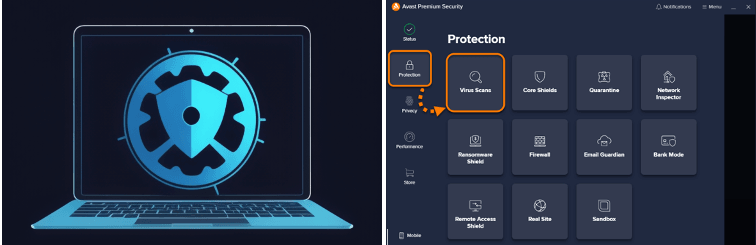
Procedura:
Assicurati di avere un antivirus aggiornato:
- Controlla se il tuo antivirus è aggiornato all'ultima versione.
- Se non lo è, scarica e installa gli aggiornamenti disponibili.
Esegui una scansione completa del sistema:
- Apri il tuo antivirus e avvia una scansione completa del sistema.
- Questo processo potrebbe richiedere del tempo, a seconda della quantità di dati da analizzare.
Rimuovi le minacce trovate:
- Se l'antivirus trova minacce, segui le istruzioni per rimuoverle correttamente.
- Assicurati di riavviare il computer dopo la rimozione delle minacce.
Correzione 5. Rinominare le cartelle di distribuzione del software
Questa soluzione è più complessa rispetto alle precedenti e richiede una certa familiarità con il prompt dei comandi. Se non ti senti sicuro, ti consigliamo di contattare un amico esperto o un tecnico informatico.
Procedura:
Apri il Prompt dei comandi come amministratore:
- 1.Clicca destro sul pulsante Start.
- 2.Seleziona "Prompt dei comandi (Amministratore)".
Arresta i servizi di Windows Update:
- 1.Digita il seguente comando e premi Invio: net stop wuauserv
- 2.Digita il seguente comando e premi Invio: net stop bits
Rinomina le cartelle di distribuzione software:
- 1.Digita il seguente comando e premi Invio: ren C:\Windows\SoftwareDistribution SoftwareDistribution.old
- 2.Digita il seguente comando e premi Invio: ren C:\Windows\SysWOW64\SoftwareDistribution SoftwareDistribution.old
Avvia i servizi di Windows Update:
- 1.Digita il seguente comando e premi Invio: net start wuauserv
- 2.Digita il seguente comando e premi Invio: net start bits
Riavvia il computer.
Dopo aver riavviato Windows, assicurati che l’errore “Al computer mancano importanti correzioni di sicurezza e qualità” sia stato risolto.
Correzione 6. Aggiorna Windows in altro modo.
Se le soluzioni precedenti non hanno risolto l'errore 0x80073712 di Windows Update, puoi provare ad aggiornare il tuo sistema operativo utilizzando un metodo alternativo.
Esistono diverse opzioni:
1. Aggiornamento manuale di Windows Update:
- Scarica l'aggiornamento cumulativo più recente dal Catalogo Microsoft Update: Clicca qui
- Installa l'aggiornamento manualmente seguendo le istruzioni.
2. Media Creation Tool:
- Scarica lo strumento Media Creation Tool dal sito web Microsoft: Clicca qui
- Esegui lo strumento e scegli l'opzione "Aggiorna il PC ora".
3. ISO di Windows 10:
- Scarica l'ISO di Windows 10 dal sito web Microsoft: Clicca qui
- Crea un supporto di installazione (DVD o USB) con l'ISO.
- Avvia il computer dal supporto di installazione e scegli l'opzione "Aggiorna il PC ora".
4. Reset del PC:
- Se nessuna delle soluzioni precedenti ha funzionato, puoi provare a resettare il PC alle impostazioni di fabbrica.
questa operazione eliminerà tutti i file e le applicazioni personali. Assicurati di avere un backup completo prima di procedere.
Conclusioni
In conclusione, l'errore "Al dispositivo mancano importanti correzioni di sicurezza e qualità", identificato con il codice 0x80073712 di Windows Update, espone il sistema a vulnerabilità informatiche e bug, in quanto impedisce l'installazione di aggiornamenti essenziali. Come analizzato in questo articolo, sono disponibili diverse soluzioni per risolvere questa problematica. Tuttavia, prima di procedere con qualsiasi intervento, è fondamentale assicurarsi di eseguire un backup completo e sicuro dei propri dati utilizzando 4DDiG Partition Manager!
Ti potrebbe anche piacere
- Home >>
- Windows Fix >>
- Cosa significa l'errore 'Al computer mancano importanti correzioni di sicurezza e qualità'?